Q.印刷ができない場合の対処方法
<操作手順>
1.プリンターが正しく選択されているかご確認ください。
(ア)印刷画面から[書式設定]をクリックします。
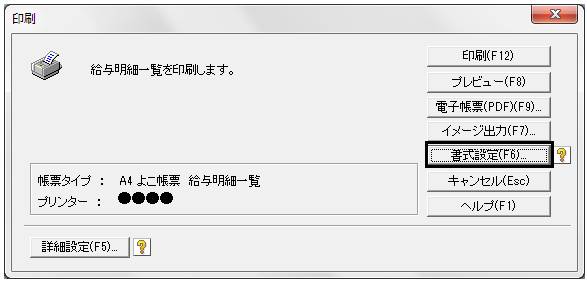
(イ)[プリンター・用紙]をクリックします。
(ウ)プリンター名欄に、お使いのプリンター名が選択されているかご確認ください。
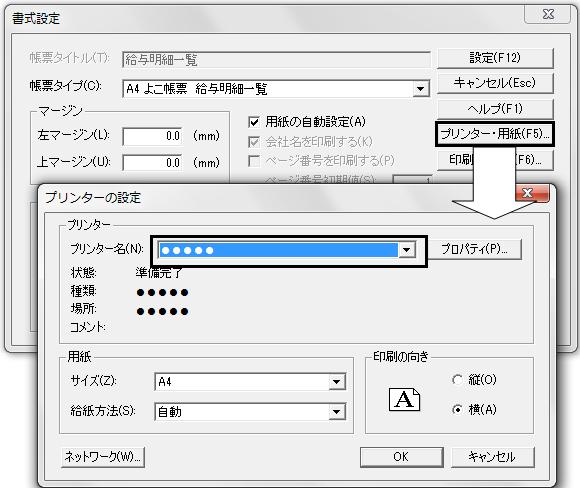
2.プリンター名が正しく選択されているのに印刷ができない場合は、以下の操作をお試しください。
(ア)Windowsの[スタートボタン]をクリックし、[すべてのプログラム(またはプログラム)]→[アクセサリ]→[メモ帳]の順に画面を開きます。
(イ)メモ帳画面に何か文字をご入力後、印刷ができるかご確認ください。
(ウ)メモ帳画面が印刷できない場合は、お使いのプリンターの設定を見直していただく必要があります。詳細については各プリンターメーカー様までお問い合わせ下さい。
3.メモ帳の印刷はできるが給料王からの印刷のみできない場合は、以下の操作をお試しください。
(ア)Windows8の場合
「スタート」画面左側の「ソリマチ製品 サポートと設定ツール」をクリックします。

(イ)Windows7/Vista/XPの場合
画面左下「スタート」→「すべてのプログラム」→「ソリマチアプリケーション」→「ソリマチ製品 サポートと設定ツール」を開きます。
図は7です。
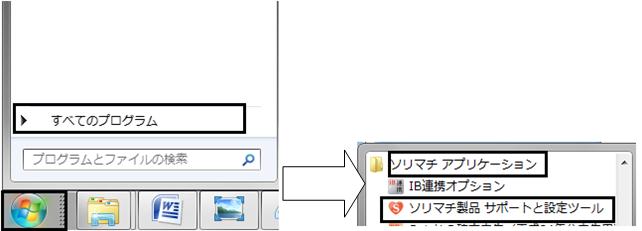
4.「給料王16」のフォルダを開きます。
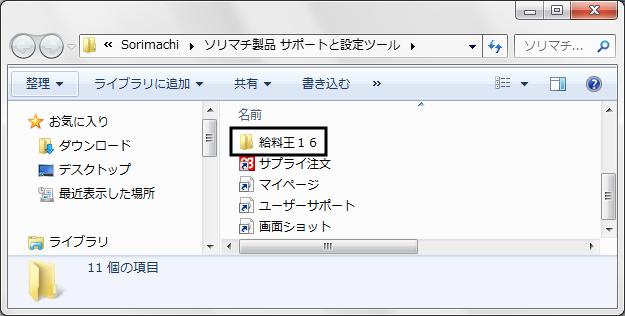
5.「給料16ドキュメントフォルダー」を開きます。
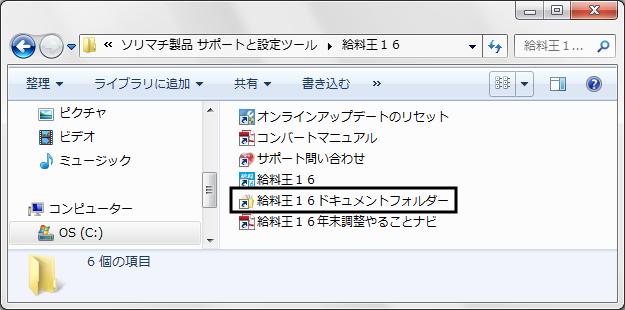
6.「pform」フォルダを開きます。
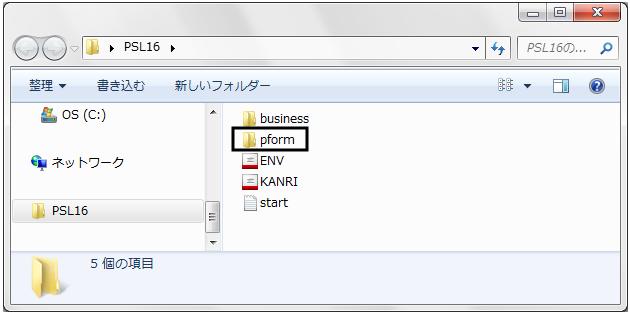
7.画面右側に表示されるファイルより、拡張子が(.PRN)となっているファイルを全て削除します。
(PRNファイルの上で右クリックし、「削除」をクリックすることで削除出来ます。)
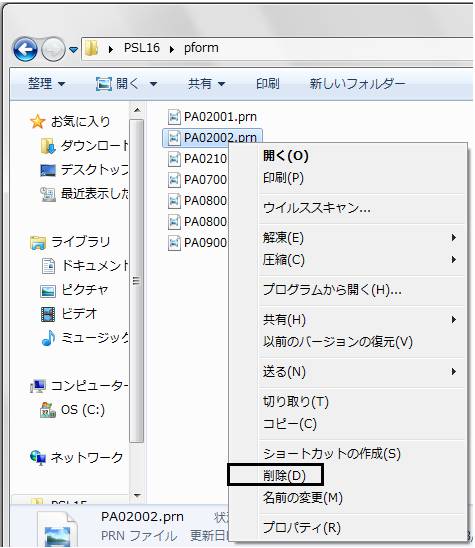
8.画面を終了し、パソコンを再起動します。
9.ソフトを起動し、印刷がうまくできなかった画面より印刷を行って現象を確認してください。
